客服热线
186-8811-5347、186-7086-0265
官方邮箱
contactus@mingting.cn
添加微信
立即线上沟通

客服微信
详情请咨询客服
客服热线
186-8811-5347、186-7086-0265
官方邮箱
contactus@mingting.cn
2022-04-28 来源:金山毒霸文档/文件服务作者:办公技巧

你们知道如何隐藏excel中的工作表吗?想不想学习一下隐藏excel工作表教程呢? 那么下面感兴趣的小伙伴就和小编一起学习一下吧!
隐藏excel中的工作表的步骤:
我们知道,在excel中,每次工作启动只会加载一个工作表,这时我们的数据就会被别人一览无余。
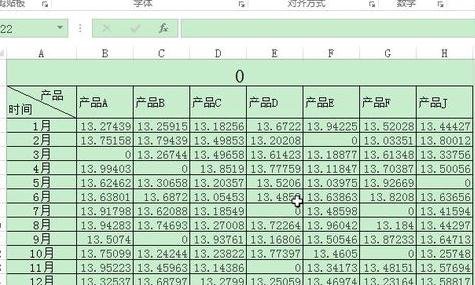
要想做到隐藏工作表格以达到数据保护的目的,我们首先需要新建一张工作表。否则我们在隐藏时Excel会提示报错。
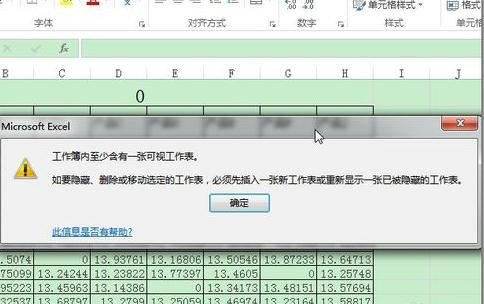
新建一张工作表后,我们在需要隐藏的工作表上点击右键,选择【隐藏】,如图
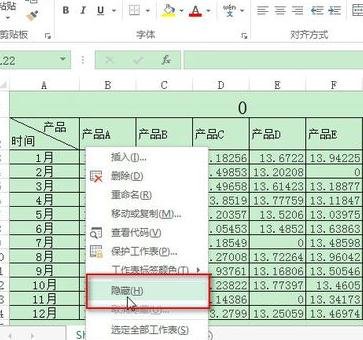
这样,我们的工作表就会被隐藏起来,但是我们发现,如果在状态栏上点击右键选择【取消隐藏】,如图
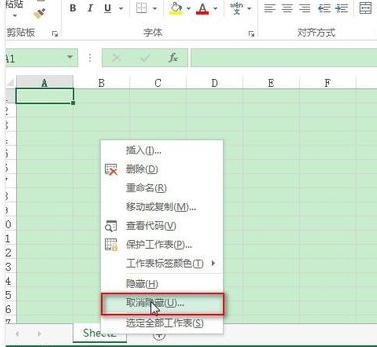
我们事先隐藏的工作表就会再次暴露。
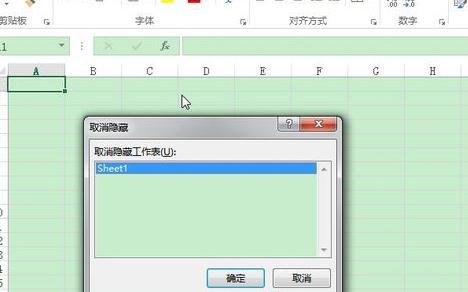
所以,要想达到数据保护的目的,我们还需要要保护我的工作薄。
具体方法是选择【审阅】-【保护工作薄】
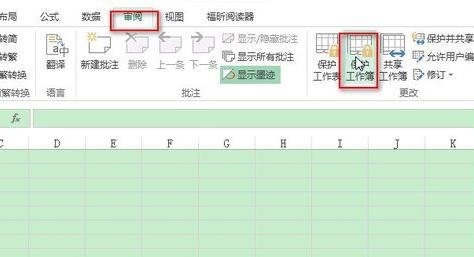
弹出【保护工作薄】窗口,选勾选上“结构”输入保护密码。
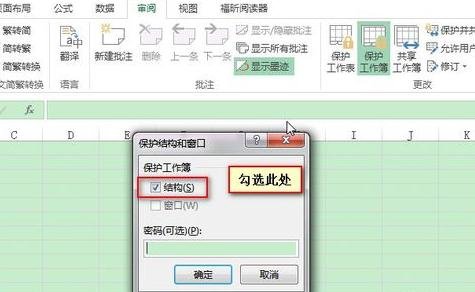
确定后再次确认密码,就可以保护工作薄。
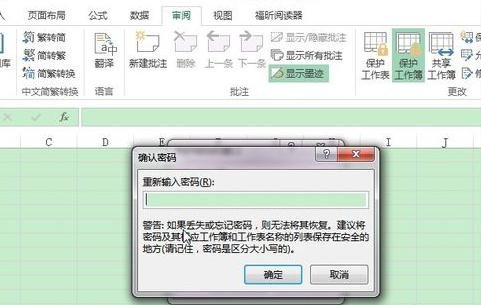
这时,当我们再次在状态栏上点击右键时,就会发现“隐藏”和“取消隐藏”都不可以使用
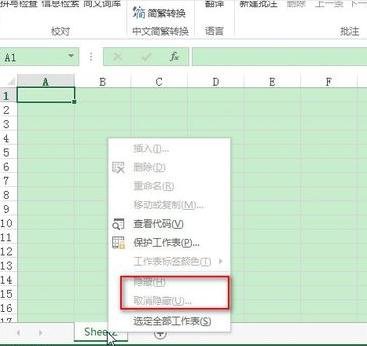
以上就是隐藏excel工作表教程,希望可以帮助到大家。
最后,小编给您推荐,如您遇到什么电脑问题无法解决,可使用金山毒霸电脑医生1对1服务,我们会有专业的电脑工程师为您解决问题。
上一篇:如何去除word表格